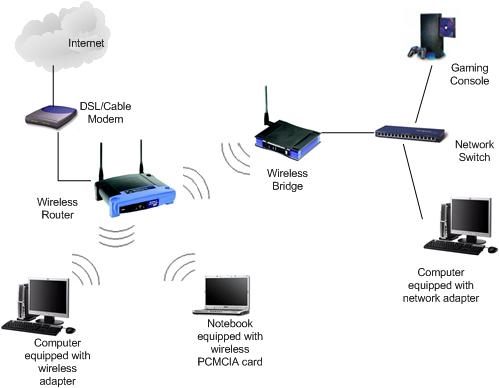U ovom ćemo članku konfigurirati vrlo popularni D-link DIR-615 usmjerivač. Napisat ću članak koristeći D-link DIR-615 / A kao primjer. A ako imate drugačiji model, onda je u redu, tamo je gotovo sve isto. Ovaj priručnik pogodan je za mnoge usmjerivače D-link. Pokušat ću o svemu pisati detaljno i na razumljivom jeziku. Neću puno govoriti o samom usmjerivaču, moju recenziju i ostale korisne informacije o DIR-615 / A možete pročitati na gornjoj poveznici. Samo da kažem da je ovaj usmjerivač vrlo pogodan za dom ili mali ured. Lako će pružiti stabilan pristup Internetu za vaša računala, telefone, tablete (putem Wi-Fi-ja) i druge uređaje.
Što se tiče postavljanja D-linka DIR-615, tamo je sve vrlo jednostavno. A ako vaš davatelj koristi tehnologiju dinamičke IP veze, tada samo trebate povezati usmjerivač i Internet će već raditi. Trebate samo postaviti lozinku za Wi-Fi mrežu i po potrebi promijeniti naziv mreže. Jedino što mi se ne sviđa jest to što se postavke u D-linku mijenjaju (izgledom) u gotovo svakoj verziji. Moram ući na upravljačku ploču usmjerivača. Stoga se postavke vašeg usmjerivača mogu razlikovati od onih koje ćete vidjeti u ovom članku. Ali to bi moglo popraviti ažuriranje firmvera.
Konfigurirat ćemo D-link DIR-615 prema sljedećoj shemi:
- Priključak i ulaz na upravljačku ploču na D-link DIR-615
- Postavljanje Interneta na D-link DIR-615 (povezivanje s davateljem usluga)
- Postavljanje Wi-Fi mreže i promjena lozinke
A sada, o svemu detaljnije.
Spojite D-link DIR-615 i idite na postavke
Spojite napajanje na usmjerivač i uključite ga. Ako indikatori na prednjoj ploči usmjerivača ne svijetle, provjerite je li napajanje uključeno tipkom na stražnjoj ploči. Ako ćete usmjerivač konfigurirati kabelom, uzmite mrežni kabel koji dolazi s kompletom, povežite usmjerivač s računalom. Spojite jedan kraj kabela na crno LAN konektor (u 1 od 4), a drugi kraj spojite na mrežnu karticu računala (prijenosnog računala). Spojite kabel internetskog davatelja na žutu WAN konektor.

Ako nemate računalo s mrežnom karticom ili nemate kabel, tada sve možete konfigurirati putem Wi-Fi mreže. Možete čak koristiti i telefon ili tablet.
Dalje, trebamo prijeći na postavke usmjerivača. Ali, prije toga, savjetujem vam da vratite tvorničke postavke. To je potrebno kako biste izbrisali sve stare postavke koje su možda već postavljene. I što god nam ometali, jednostavno ćemo vratiti usmjerivač u tvorničko stanje.
Vraćanje postavki na D-link DIR-615
Sve je vrlo jednostavno učiniti. Nečim oštrim trebate pritisnuti gumb uvučen u tijelo PONOVNO PONAŠATI i držite je deset sekundi. Zatim otpustite i pričekajte da se usmjerivač ponovno pokrene.

Sada možete ići na postavke. Kako to učiniti možete pročitati u detaljnom članku. Ili pogledajte dolje.
Otvorite bilo koji preglednik i idite na njega na 192.168.0.1... Pojavit će se prozor koji traži korisničko ime i lozinku. Prema zadanim postavkama jest admin i admin... Bit ćete preusmjereni na postavke vašeg D-linka.

Možda će vaše postavke biti na engleskom. Ali jezik možete promijeniti na ruski ili ukrajinski.

Ako se pojavi prozor koji traži da promijenite tvorničku lozinku za ulazak u postavke, onda dvaput smislite i navedite lozinku. Ne zaboravite, on će se koristiti za ulazak u postavke usmjerivača.
Savjetujem vam da odmah ažurirate firmware usmjerivača prije postavljanja. Kako to učiniti, detaljno sam napisao u ovom članku. Ako to ne želite učiniti ili vam je previše teško, možete nastaviti konfiguraciju bez ažuriranja softvera.
To je to, otišli smo na upravljačku ploču, možete započeti konfiguriranje usmjerivača.
Postavljanje Interneta na D-link DIR-615
Prvo što trebate učiniti je saznajte koju tehnologiju povezivanja koristi vaš davatelj usluga... Dinamički IP, statički, PPPoE (koristi Dom.ru i druge davatelje usluga), L2TP (na primjer, koristi dobavljača Beeline). Već sam napisao kako saznati tehnologiju povezivanja. Možete nazvati podršku davatelja usluge i pitati ili pogledati službenu web stranicu.
Ako imate vezu pomoću popularne Dynamic IP tehnologije, tada bi usmjerivač trebao distribuirati Internet odmah nakon spajanja kabela od davatelja usluge na njega, a vi samo trebate konfigurirati Wi-Fi mrežu (pogledajte dolje u članku). Ako nemate dinamički IP, tada ga morate konfigurirati.
Idite na karticu Početak - Click'n'Connect... Provjerite je li spojen Ethernet kabel i pritisnite gumb Unaprijediti.

Odaberite vezu s popisa. Ako, na primjer, imate PPPoE, a vaš davatelj usluga pruža i IP adresu, odaberite PPPoE + statički IP. Ako nema IP-a, jednostavno odaberite PPPoE + Dynamic IP. Ili isto s L2TP.

Zatim navedite IP parametre koje pružatelj pruža i ako ih pruža (ovaj prozor možda nemate). Kliknite na Unaprijediti.

Ako se pojavi prozor "Adrese lokalnih resursa davatelja usluga", a vi ne želite dodavati adrese ili ne znate koja je to, samo kliknite Unaprijediti... Pojavit će se prozor u kojem trebate navesti ime veze, korisničko ime i lozinku. Te podatke pruža i davatelj usluga. Možete kliknuti gumb Pojedinosti da biste otvorili naprednije postavke (MTU i druge).

Dalje, bit će provjerena internetska veza i mogućnost omogućavanja filtra Yandex.DNS. Ovo nije obavezno. U svakom slučaju, ove postavke možete promijeniti kasnije. Ovo sam pokazao primjer postavljanja PPPoE veze na D-link DIR-615. Vaše se postavke mogu razlikovati od onih koje imam ja.
Ako nakon postavljanja Interneta putem usmjerivača ne radi, status veze je "bez pristupa Internetu" ili se web mjesta jednostavno ne otvaraju, provjerite postavke kod davatelja usluge. Možda ste odabrali pogrešnu vrstu veze ili ste pogrešno postavili neki parametar.
Kao što vidite, kod PPPoE, L2TP, PPTP i Dynamic IP problema ima puno više problema nego kod tehnologije Static IP.
Jedna važna stvar: ako ste na računalu imali brzu vezu koju ste koristili za povezivanje s Internetom, sada vam nije potrebna. Ovu će vezu uspostaviti naš usmjerivač D-link i jednostavno će distribuirati Internet putem kabela i Wi-Fi-ja.
Uvijek možete promijeniti postavke davatelja putem istog čarobnjaka za brzo postavljanje Click'n'Connect ili na kartici Neto - WANodabirom i uređivanjem željene veze.

Preporučljivo je spremiti postavke:

Ako Internet već radi putem usmjerivača, možete započeti postavljanje Wi-Fi mreže.
Postavljanje Wi-Fi-ja i promjena lozinke na D-link DIR-615
Sve što trebamo učiniti je promijeniti naziv Wi-Fi mreže i postaviti novu lozinku da zaštitimo našu Wi-Fi mrežu.
Idite na karticuWi-Fi - osnovne postavke... Ovdje ćemo promijeniti naziv našeg Wi-Fi-ja. U polju SSID unesite naziv svoje mreže. Pritisnite gumb Prijavite se.

Zatim idite na karticuWi-Fi - Sigurnosne postavke, i na terenu "PSK ključ za šifriranje" navedite lozinku koja će se koristiti za povezivanje s Wi-Fi mrežom. Lozinka mora sadržavati najmanje 8 znakova. Zapišite lozinku odmah kako je ne biste zaboravili.

Spremite postavke. Sustav - Uštedjeti... Ako ne želite konfigurirati ništa drugo (ovo je možda kraj konfiguracije D-link DIR-615), tada ponovno pokrenite usmjerivač. Sustav (stavka izbornika na vrhu, u blizini logotipa) - Ponovno podizanje sustava.
Sve, bežična mreža je konfigurirana. Još uvijek možete vidjeti detaljniji članak o postavljanju Wi-Fi mreže.
Također možete promijeniti administratorsku lozinku koja se koristi za pristup postavkama usmjerivača. Ako ga niste promijenili ili promijenili, ali ste već zaboravili, to možete učiniti na kartici Sustav - Lozinka administratora.
Dvaput unesite novu lozinku i kliknite Prijavite se... Ne zaboravite spremiti svoje postavke.

Obavezno negdje zapišite ovu lozinku. Ako ga zaboravite, nećete moći ući na upravljačku ploču i morat ćete resetirati na tvorničke postavke.
Pogovor
Fuh, umoran sam :) Neću ništa drugo pisati. Ako imate pitanja o članku, pitajte u komentarima. Nadam se da ste uspjeli konfigurirati usmjerivač.